Error 5. Rechazado - causas y métodos de eliminación

- 2967
- 462
- Agustín Llamas
Si resuelve hábilmente todos los problemas que surgen al trabajar con una computadora, entonces es poco probable que te asuste la ocurrencia del mensaje "Error 5. Acceso denegado". Desafortunadamente, la mayoría de los usuarios modernos de PC no son superprofesionales, por lo que cualquier situación no estándar que surja durante el trabajo con equipos informáticos puede desenroscarlos de la rutina. Si es un recién llegado y tuvo que enfrentar un problema relacionado con un error del sistema 5, cuando se niega el acceso, proponemos proceder con acciones prácticas, sin esperar la ayuda de un científico informático profesional desde el exterior.

Cómo eliminar el error 5 en Windows.
¿Qué es un error del sistema 5?
Tal problema del sistema surge cuando el usuario intenta iniciar algún tipo de servicio, programar o abrir una carpeta. Sin embargo, en este momento, aparece una ventana en la pantalla, que informa la imposibilidad de realizar un comando dado. El mensaje puede tener una publicación que no tiene los derechos del administrador para realizar tales acciones. Tal error puede ocurrir incluso cuando hay una cuenta en la computadora, cuando el usuario se ingresa con precisión con los derechos del administrador. Ofrecemos descubrir qué provoca tal problema, así como para familiarizarnos con las recomendaciones sobre cómo eliminarlo de forma independiente.
¿Por qué "Código de error del sistema 5. Acceso denegado"
Al trabajar en Windows 7 "Error 5. El acceso rechazado "crea ciertas dificultades para los usuarios, evitando todo tipo de acciones. Surge debido a los supuestos derechos de acceso. Sin embargo, la pregunta surge inmediatamente, pero ¿cómo pueden estar ausentes si trabaja en el sistema bajo la cuenta del "Administrador"?
Los informáticos experimentados aseguran que tal situación ocurre cuando hay una falla en el mecanismo de las cuentas. Diferentes circunstancias negativas pueden provocar tal falla. Sin embargo, la causa más común de tal mal funcionamiento son los virus malfados. Por esta razón, es útil garantizar que el software necesario esté instalado en la computadora, en particular, antivirus, y sus bases de datos siempre fueron relevantes.
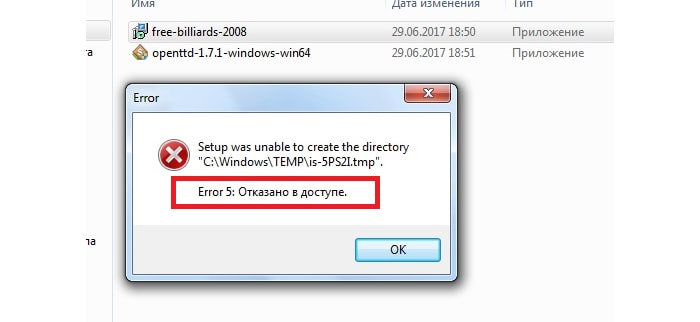
Cómo corregir el error
Ahora descubramos cómo corregir el error 5. No hay una forma universal. Ofreceremos varias opciones para acciones, debe comenzar con una de ellas. Si él no trae el resultado deseado, entonces debe ir a otras opciones propuestas. Ofrecemos familiarizarse con las instrucciones sobre cómo se lleva a cabo el lanzamiento en nombre del administrador. Inmediatamente haga una reserva de que este método es excelente cuando tiene que trabajar con archivos de instalación. Si sus acciones se aplican al directorio, es poco probable que pueda obtener un resultado positivo.
Si tiene que instalar cualquier programa nuevo en la computadora, bombea el archivo de instalación con anticipación. Además, no se apresure a "tradicionalmente" haga clic en ella con la tecla del mouse izquierda para evitar la falla, no causar el error del error 5. En cualquier caso, debe hacer clic en la tecla del mouse, pero solo a la derecha. Después de eso, habrá un menú contextual en el que es necesario seleccionar el parámetro "Inicie del Administrador", haga clic en él. Además, el proceso de instalación se llevará a cabo en el modo habitual. Si establece la contraseña para el sistema operativo, deberá ingresarla en una de las etapas de instalación.
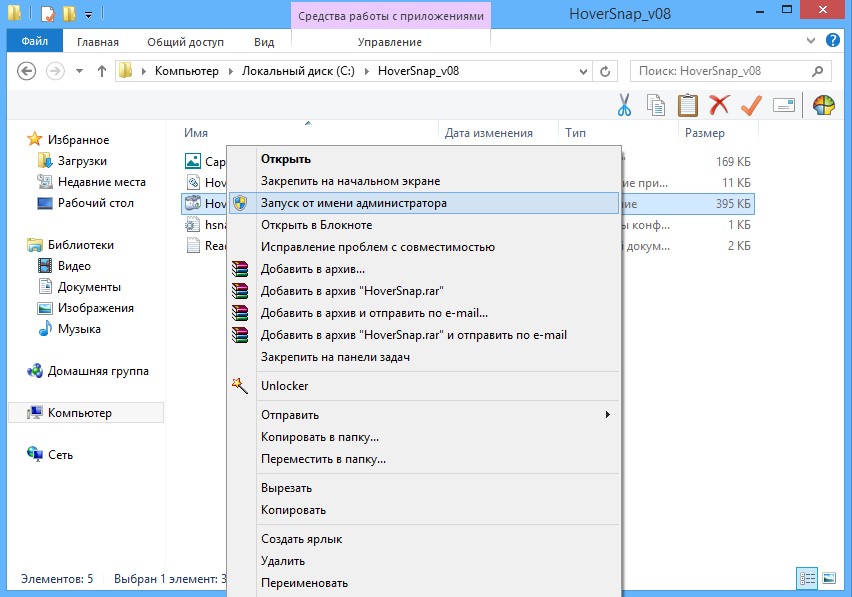
Si el problema no surge en este momento cuando decidió instalar un nuevo software en la PC, y cuando intenta abrir cualquier carpeta, entonces ofrecemos hacer algo algo diferente. Entonces, proponemos realizar tales pasos para proporcionar acceso a la carpeta:
- Inicie el "Director" con los derechos del administrador (haga clic con precisión en la tecla del mouse correcto al "Icono de inicio", seleccione la línea "Abrir conductor");
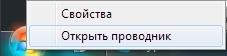
- Ahora abra el disco del sistema C, siga la carpeta Windows;
- Desplácese por el control deslizante, leyendo cuidadosamente los nombres de todas las compañías, necesitamos una unidad temperatura;
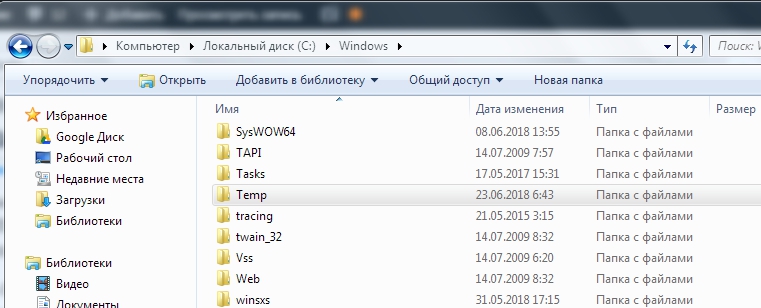
- Haga clic en la tecla del mouse derecha, seleccione el parámetro "Propiedades";
- Vaya a la pestaña de seguridad;
- Examine visualmente el contenido de la ventana, busque el botón "Agregar", haga clic en él;
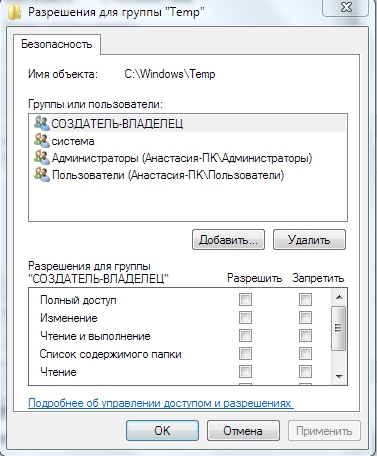
- Seleccione el parámetro "Verifique los nombres";
- Después de completar la búsqueda, encontrará un nuevo nombre "Usuarios", elija;
- En la parte inferior de la ventana, coloque las casillas en todas las casillas de verificación en la columna "Permitir";
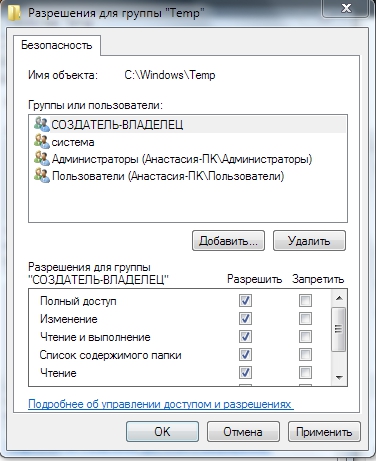
- Al final de las manipulaciones, confirme sus acciones presionando el botón OK.
A menudo, después de realizar acciones sucesivas tan simples en Windows 10 o 7, el problema desaparece. Cuando trabaje con directores, ya no encontrará problemas y ventanas aterradoras. Si incluso después de realizar tales acciones, continúe enfrentando un mal funcionamiento, entonces le sugerimos que realice algunas acciones más que impliquen cambios en los parámetros de las cuentas de los usuarios. No tengas miedo, este método propuesto no implica ninguna dificultad, es sorprendentemente simple, pero muy efectivo.
Inicialmente, necesitamos ingresar al "Panel de control". No es difícil hacer esto si hace clic en el menú Inicio y luego reorientas tu mirada al lado derecho del menú de apertura. Allí es fácil encontrar el "panel de control" de la línea, solo queda para hacer clic en él.
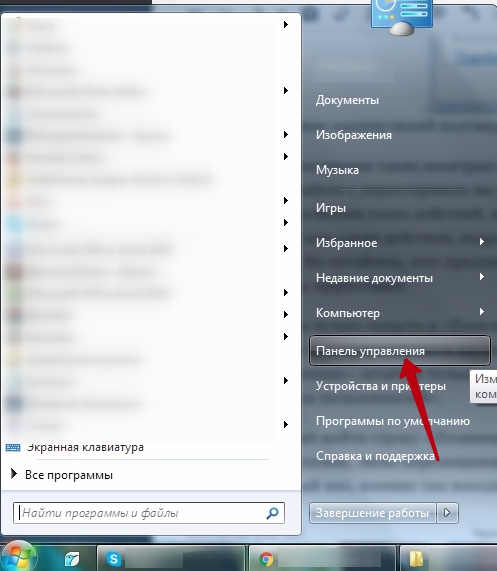
En la nueva ventana abierta, vaya a las "Cuentas de los usuarios". Ahora es necesario encontrar la línea "Cambiar los parámetros de control de las cuentas".
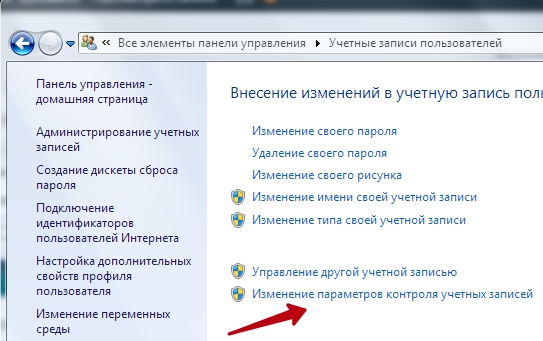
En la pantalla encontrará un control deslizante que se mueve fácilmente hacia arriba o hacia abajo con un mouse. Es necesario mover el control deslizante a la parte inferior, es allí donde hay una marca, acompañada del parámetro "nunca notifica". Para que todos los cambios entren en vigor, haga clic en el botón Reiniciar.
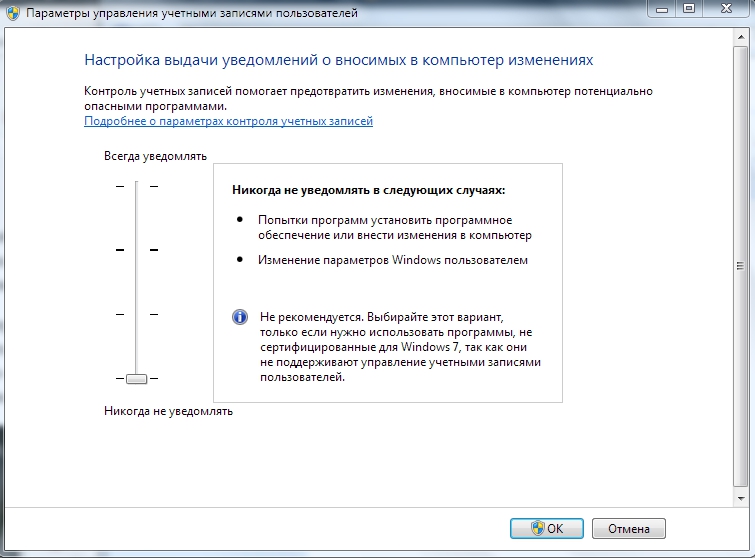
Tan pronto como el sistema operativo comience nuevamente, verifique si el problema ha sido eliminado. Desafortunadamente, si después de todas sus acciones aún continúa observando el error, tendrá que reinstalar el sistema operativo, ya que la causa de la falla es mucho más profunda, respectivamente, para detectarlo y eliminarlo, es necesario un conocimiento técnico profundo necesario.
Por supuesto, la reinstalación del sistema operativo llevará tiempo, pero permitirá no solo deshacerse de los errores 5, sino también eliminar otros problemas técnicos sistémicos, así como decir adiós a su computadora ya penetrada en su computadora. Entonces, estamos seguros de que, armado con esta información, puede resolver de forma independiente el problema asociado con la negativa de acceso.
- « Formas de eliminar el proceso de error El proceso crítico murió Windows
- Resolver problemas relacionados con los juegos en Windows »

